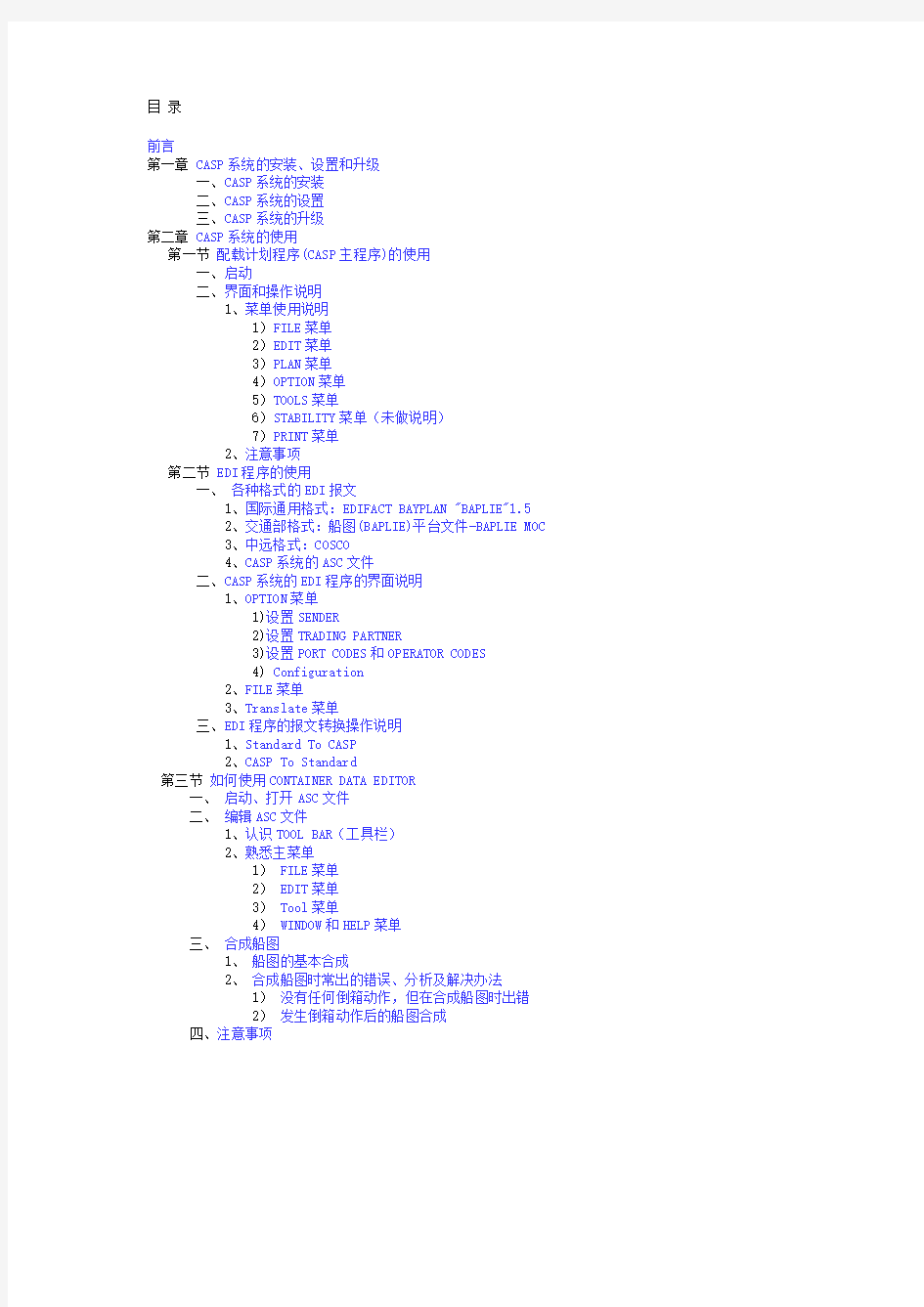
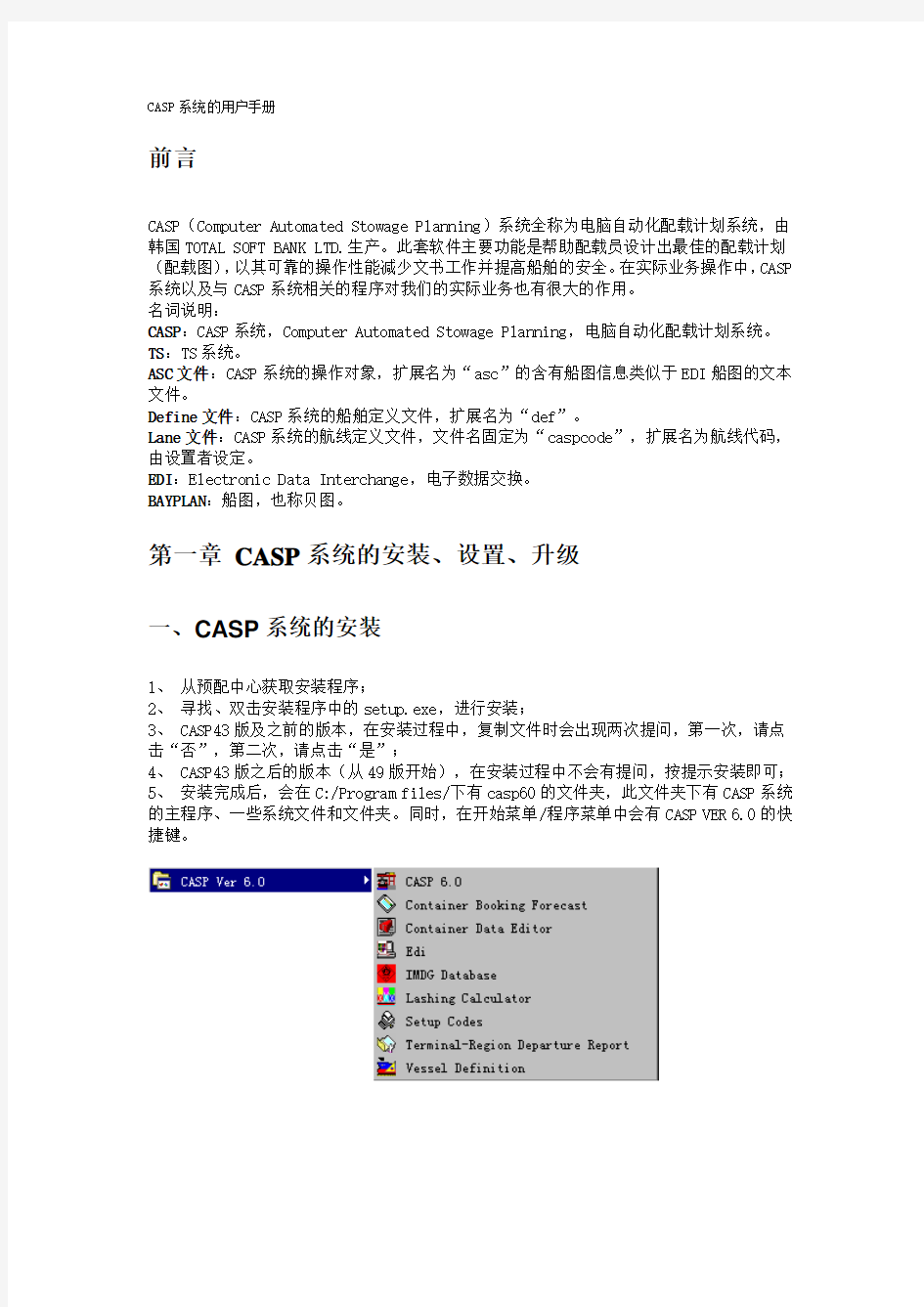
目录
前言
第一章CASP系统的安装、设置和升级
一、CASP系统的安装
二、CASP系统的设置
三、CASP系统的升级
第二章CASP系统的使用
第一节配载计划程序(CASP主程序)的使用
一、启动
二、界面和操作说明
1、菜单使用说明
1)FILE菜单
2)EDIT菜单
3)PLAN菜单
4)OPTION菜单
5)TOOLS菜单
6)STABILITY菜单(未做说明)
7)PRINT菜单
2、注意事项
第二节EDI程序的使用
一、各种格式的EDI报文
1、国际通用格式:EDIFACT BAYPLAN "BAPLIE"1.5
2、交通部格式:船图(BAPLIE)平台文件-BAPLIE MOC
3、中远格式:COSCO
4、CASP系统的ASC文件
二、CASP系统的EDI程序的界面说明
1、OPTION菜单
1)设置SENDER
2)设置TRADING PARTNER
3)设置PORT CODES和OPERATOR CODES
4) Configuration
2、FILE菜单
3、Translate菜单
三、EDI程序的报文转换操作说明
1、Standard To CASP
2、CASP To Standard
第三节如何使用CONTAINER DATA EDITOR
一、启动、打开ASC文件
二、编辑ASC文件
1、认识TOOL BAR(工具栏)
2、熟悉主菜单
1)FILE菜单
2)EDIT菜单
3)Tool菜单
4)WINDOW和HELP菜单
三、合成船图
1、船图的基本合成
2、合成船图时常出的错误、分析及解决办法
1)没有任何倒箱动作,但在合成船图时出错
2)发生倒箱动作后的船图合成
四、注意事项
CASP系统的用户手册
前言
CASP(Computer Automated Stowage Planning)系统全称为电脑自动化配载计划系统,由韩国TOTAL SOFT BANK LTD.生产。此套软件主要功能是帮助配载员设计出最佳的配载计划(配载图),以其可靠的操作性能减少文书工作并提高船舶的安全。在实际业务操作中,CASP 系统以及与CASP系统相关的程序对我们的实际业务也有很大的作用。
名词说明:
CASP:CASP系统,Computer Automated Stowage Planning,电脑自动化配载计划系统。TS:TS系统。
ASC文件:CASP系统的操作对象,扩展名为“asc”的含有船图信息类似于EDI船图的文本文件。
Define文件:CASP系统的船舶定义文件,扩展名为“def”。
Lane文件:CASP系统的航线定义文件,文件名固定为“caspcode”,扩展名为航线代码,由设置者设定。
EDI:Electronic Data Interchange,电子数据交换。
BAYPLAN:船图,也称贝图。
第一章CASP系统的安装、设置、升级
一、CASP系统的安装
1、从预配中心获取安装程序;
2、寻找、双击安装程序中的setup.exe,进行安装;
3、 CASP43版及之前的版本,在安装过程中,复制文件时会出现两次提问,第一次,请点击“否”,第二次,请点击“是”;
4、 CASP43版之后的版本(从49版开始),在安装过程中不会有提问,按提示安装即可;
5、安装完成后,会在C:/Program files/下有casp60的文件夹,此文件夹下有CASP系统的主程序、一些系统文件和文件夹。同时,在开始菜单/程序菜单中会有CASP VER 6.0的快捷键。
二、CASP系统的设置
安装完后,须经过一系列的设置,CASP系统才能正常使用。进行设置前,请先了解CASP系统的基本组成:
A、配载计划程序(CASP 6.0)——casp60.exe(可称之为CASP主程序)
B、集装箱订舱报(Container Booking Forecast)——cbf60.exe
C、集装箱数据编辑器(Container Data Editor)——editor60.exe(后称EDITOR程序)
D、电子数据交换(EDI)——edi60.exe(后称EDI程序)
E、国际危规数据库(IMDG Database)编辑器——imdg60.exe
F、绑扎计算(Lashing Calculator)——lash60.exe
G、设置代码(Setup Codes)——setup60.exe(后称SETUP程序)
H、生成TDR/RDR(Terminal-Region Departure Report)——trdr60.exe
I、船舶定义程序(Vessel Definition)——define60.exe(后称DEFINE程序)
1、获取DEFINE文件,LANE文件:
DEFINE文件和LANE文件是CASP系统对ASC文件操作的必要条件,在安装CASP系统后,用户必须获取DEFINE文件和LANE文件,CASP系统才能真正可用。
2、设置配载计划程序(CASP 6.0)。请参看第二节CASP主程序的OPTION菜单的CONFINGURATION的说明。
3、电子数据交换(EDI)。请参看EDI程序的OPTION菜单的说明。
经过以上繁琐的设置后,CASP系统才可以正常使用。
三、CASP系统的升级
CASP系统不断在升级更新,在启动配载计划程序CASP60.exe,用户可观察其启动画面上的version说明,以获知自己所安装的版本说明。如果是6.0.24或6.0.26或6.0.37或6.0.39的版本等,都已陈旧,需要重新安装新版本。新版本安装有两种形式,像6.0.24升级到6.0.26,只是更新CASP系统的主要执行文件即可,而从6.0.26升级到6.0.37时,就需要先卸载,再重新安装6.0.37版本。因6.0.37有BUG,故需更新成6.0.39或6.0.43版;至2001年1月份,CASP又出现新版本6.0.49及6.0.51版,增加了一些新功能。(2001年1月份止,6.0.49为最新版。)重新安装,需先卸载旧版本,卸载不会影响CASP60文件夹下的所有子文件夹,包括DEFINE文件和LANE文件,但原EDI程序的设置存在EDI60.mdb文件中,卸载时,它也会随之被删除。如果在安装新版本后,用户不想重新设置的话,在卸载前把该文件COPY出来,再卸载安装,完成后再把COPY出来的文件PASTE回去即可。注意:6.0.49后的版本在安装后,需要有许可文件才能使用CASP系统,否则不能用。所以用户安装后,请向预配中心申请许可文件。
此节说明完毕!
第二章CASP系统的使用
第一节配载计划程序(CASP主程序)的使用
一、启动
启动配载计划程序(CASP 6.0),可双击c:\program files\casp60\casp60.exe文件,也可点击开始菜单栏上的CASP60:
启动CASP系统的主程序——配载计划程序:
观察界面,可以看出工具栏上只有一个VESSEL键是彩色的,可以点击,而其他所有的键都是泛灰色,处在不可用的状态。
点击VESSEL键,会弹出以下窗口:
选定船名和航线,以TSPS和DTA为例,点击OK键,会发现工具栏上所有的键都会变成彩色,成为可用状态,同时窗口底部出现状态栏,显示用户选定了船名“TSPS”。
二、操作说明
1、菜单使用说明
1)FILE菜单
前面三个命令与工具栏中的前三个相对应,请见下面说明:
第一个是Vessel键,如步骤1)中所述,用于选择船名和航线。在选择了船名和航线后,其他的命令才能成为可用状态。(选择TSPS和DTA以作练习。小诀窍:在选择船名时,用户可以敲键盘上船名代码的第一个字符或第一、第二个字符连着敲,系统会自动定位到用户所要查询的船名的附近。预配中心已制作CASP 船名代码与船舶中英文全名的对照表,在集运预配中心网页上有公布。)
第二个是Load Stowage Plan键,用于选择并打开已存在的ASC文件。请点击此键,并打开文件PS22WLEH.ASC 作练习:
如果打开的ASC文件中含有:箱子装的位置是船舶定义中没有的位置,或只能装大箱的位置上装了小箱,等等,违反了船舶定义的装箱信息时,系统会有提示说明违反定义的位置未在船舶定义中定义而无法读入,但若用户进行了两次打开动作,违反定义的箱子也会被读入,用户能在船图上看到,系统强行在船舶定义之外增加了ASC文件中的违反定义的装地位置等。此时用户就需分别向预配中心和ASC文件提供方确定是船舶定义有问题还是ASC文件有问题。
第三个是Save保存键,用于保存修改了的ASC文件。
Save As:文件另存为。
Export:导出CASP的不同版本的ASC文件。主要用于在用户与使用CASP系统的船舶交流时,用户可以使用此功能得到船舶要求的版本文件。
很多船上所用的CASP版本为TSB SUPPER CARGO 5.0,此时请点击EXPORT,会出现一对话框:
此时,用户选择导出文件的版本,因船上所用为TSB SUPPER CARGO 5.0,则在CASP中,用户须如上图选择CASP 5.0/5.1 FOR WIN95,点击OK,定义文件名即可。
Load Tank Data:打开油水信息,用于打开CASP系统中扩展名为TKS的文件。未对此项内容进行利用,在此不作介绍。
Save Tank Data:在此亦不作说明。
Print Active Window:打印正打开着的窗口;
Printer Setup:选择打印机。
Exit:退出CASP主程序。最后的列表是指最近打开过的文件。
2) EDIT菜单
Copy:复制。
Voyage Description:主要显示航次信息,点击会出现以下窗口
Voyage:航次;User Name:用户姓名,指对ASC文件作修改者或制作者的姓名;
Depart Port:开航港口,说明港ASC文件是离开该港口后的信息;
Date:开航日期;
Port Voyage与Com-Voy:未利用;
Remark:指特殊说明,未利用。
Find:查找,可用于查找各种类型的信息。
SEARCH框中的选项用限定查找范围,默认选项值为WHOLE CONTAINER DATA。输入需要查找的信息,点击OK,会有以下查找结果显示:
如果文件中包括一条以上的查找信息,用户可点击FIND NEXT键查找下一条,也可点击FIND PREV键查找前一条信息。
Find Container Number(s)
专用于查找箱号,点击此键,出现FIND CONTAINER NUMBER(S)窗口,
在CONTAINER NO处输入整个箱号,也可以是仅输入箱号头,点击OK,左框中会列出查找到的清单。
Fix Optional Containers:用于选港货的操作,以确定选港货的卸港。
操作时,须与港口窗口搭配使用。点击FIX OPTIONAL CONTAINERS TO POD旁的空格,在港口窗口中选择港口,RANGE中的选择用于确定范围,点击OK即可。未使用此操作。Replace:替换。
点击此键,会有替换窗口出现,点击ITEM栏的下拉箭头,选择需要作替换的项目,在FIND WHAT栏输入或选择被替换内容,在REPLACE WITH处输入或选择替换内容。RANGE处用于确定替换范围:
点击VERIFY,查找被替换的内容,由用户一个一个确认更改。
选择YES,进行替换;选择NO,不进行替换;选择CANCEL,取消VERIFY命令。
点击REPLACE ALL,所有查找到的被替换内容会被立即替换,不要求用户确认。
Float/Fix Status Bar:状态栏显示方式选择。默认方式是Fix即状态栏固定显示在窗口底部,Float为状态栏浮动在窗口左侧。
Show / Close Cell Display Help
Show Cell Display Help:指出现贝位显示模式帮助窗口,告知用户现在贝图中的图示是以卸港、装港、箱经营人、重量等等的模式显示,与OPTION菜单中的DISPLAY CELL WITH命令相对应。
Close Cell Display Help:关闭贝位显示模式帮助窗口。
Show/Hide Extended Tool bar:显示/隐藏扩展工具栏,默认方式是隐藏此工具栏,点击SHOW EXTENDED TOOL BAR后,该工具栏会出现在窗口右侧,其中程式项说明见下:
此工具栏主要用于配载员性质的用户在作预配时分别从以上四个方面确定预装船箱子的性质。例:预配装船的箱子是一个装冷冻货的超重的HC冷冻箱,则用户须选定3、9、16、19项后,才能在船图上配上箱子。
3) PLAN菜单
General Plan 用于查看总贝图,根据用户显示器的大小有5种大小来选择查看,
15寸的显示器,一般用200% GENERAL VIEW;
17-19寸的显示器,一般用300%来查看。
在总图上,双击某一分贝,系统会自动启用BAYPLAN,调出该分贝图的窗口;在分贝图上如果用户想查看某一位置上的箱子信息,可双击该位置,系统会自动调出以贝位为标题的箱子信息窗口,以供用户参考:
用户可以在此窗口输入更改箱子的信息。窗口底部的按扭:第一个为危险品(IMDG),第二个为超高超宽(Over Slot),第三个为备注(Remark),第四个为散货等(Break Bulk and FR Bundle),最后一个为代码窗口(the Code window),用户输入时,可以点击此按扭,窗口左边会扩展,在用户点击相应项时,扩展窗口部分会出现相应的代码对应表:
POL:Loading Port;在装箱时,当用户指定装港后,进行输入,装港会自动显示出来。如果用户未指定装港,将无法进行其他信息的输入。
POD:Discharging Ports;在装箱时,用户指定装港和卸港时,卸港信息也会自动显示出来,但若只指定卸港,也无法进行其他信息的输入。
Weight:Gross weight of container;箱子包括货重箱重的毛重,用三位数字显示,无小数点。如12.5 ton输入时应键入125 。
Container No.:Container prefix + Serial number。当光标在container prefix处时,左边的Code window会出现一个标有1、2、3、4…序号的箱号头列表,用户可键入箱号头相应的序号并回车,相应的箱号头会自动出现在窗口container prefix处,以代替输入箱号头全名的麻烦。
注意:左边有序号对应列表出现以方便输入的功能,只能在输入 Container Prefix、Operator、Special、Delivery Mode和Door Status时使用。使用此功能的前提是在Setup 程序中对相应的代码进行了登记。
Operator:Container Operator。
TpSz : Container Type and Size。
Full/Empty : The condition of container。
Special : Special Cargo/Container。结合左边的列表输入代码:BB(Break Bulk Cargo)AK(Awkward Cargo)BN(Bundle of Platform Container)DM(Damaged Container)。IMDG/UN No.:IMO Dangerous Cargo Code;输入格式为两位字符的危险品等级,如果不足两位,如,9级或8级等,须在9或8后,再输入一个空格,后加“/”,再后为四位UN NO。如果除此两项外用户还需输入危险品的其他信息,用户可点击the IMDG buttons,输入其他相关信息。
Net Weight:IMDG Net Weight of Container。在输入净重量之前,应先输入Container Weight 和IMDG code。
Reefer Temp:Temperature of Reefer Container。输入-999C意为-99.9C,输入-999F意为-99.9F。
Port of Receipt:接收货物的地点代码。 Port of Origin:原始装港代码。
Final POD:Final Discharging Port,在有好几个POD情况下,最后一个POD代码。Delivery Mode:在左边列表中选择。 Final Destination:最终目的地代码。
B/L Number:提单号,16位之内。 Door Status:输入1意为关,输入2意为开。Voyage No.:航次代码。
2nd vsl code:二程船代码。 2nd voy-No.:二程航次代码。
General Arrangement查看总布置图,从侧面查看船舶装载情况:
如果用户想细看贝图信息,可用鼠标左键选定需要显示的区域,须与PLAN菜单中的Scan View Plan搭配使用。
在点击PLAN菜单中的Scan View Plan 后,再选定范围,可以扩大显示贝图,
SCAN VIEW PLAN能够一起显示三个舱(舱:HATCH,一横截面,两个小箱位置即一个大箱位置),可以是连续的三个舱信息,也可以是在SCAN VIEW PLAN窗口中选定一个舱,在该舱周围会有红框出现,再在GENERAL ARRANGEMENT中选择舱,红框中的舱就会切换成用户在GENERAL ARRANGEMENT中选择的舱。
Bay Plan 用于直接调用查看分贝图,用户可以在总贝图上双击某一分贝以打开分贝图窗口,也可以点此键来调用。分贝之间的切换,可以是用工具栏中的BAY NUMBER列表键,也可以用键盘上的方向键的左右方向键来切换。
插一:根据需要,现先对以下工具栏作一介绍:
此工具栏中包括了装卸港、箱经营人、BAY NUMBER、MODE、20BUTTON和40BUTTON。
①装卸港键
前三个三角形键用于选择装港、卸港和第二卸港,这三个键存在OPTION菜单中。在现在的业务操作中,未利用第二卸港而只用装港和卸港键,用来选择装卸港。点击三个中任一个键,都会出现港口窗口,窗口中的港口由用户选择的航线来决定,点击装港键时,港口窗口的标题为POL;点击卸港键时,港口窗口的标题是POD。当处在POL窗口时,用户点击其中某一港口,状态栏的正三角旁相对应的会有港口代码出现,
从状态栏上,可以看出选择了装港SIN(新加坡)。
点击卸港键,并选择港口FXT,港口窗口和状态都会有相应变化:
状态栏中倒三角旁出现卸港代码FXT。
要取消装港的选择只需单击一下装港键,要取消卸港的选择也只需单击一下卸港键,状态栏上三角形旁的彩色背景的代码消失,就说明选择被取消。
②OPERACODE LIST
点击下拉箭头,会有如下列表出现,其中默认有CSC、CMA和ZIM,如有增加,可根据航线代码在CASP系统的SETUP设置代码程序中增加(将在第二节的说明五中介绍)。
箱经营人的选择,可以用于确定查询条件、预配时确定经营人等的用途。箱经营人的设定是在设定航线在CASP系统的SETUP程序中设定,是依航线变化的。
③分贝图选择
点击其下拉箭头会有分贝图编号列表,此列表中的编号由用户选择的船舶决定。此列表的使用只有在某一分贝图已被打开的情况下,通过在此列表中的选择以切换分贝图。一般情况很少使用。
④MODE键和20、40键
MODE键用于确定预配时画笔(即鼠标)的状态;20、40键用于确定预配时,预配的是20’箱还是40’箱。在一般操作中,MODE键为红色的铅笔。点击红色铅笔模式,铅笔会变为灰色,此时状态是不能装箱,但系统提供用户快速查看箱子信息的途径,只需点击位置方框不放手,箱子信息就自动出现,一放手,信息消失,不同于红色铅笔时双击位置方框出现的以贝位为标题的箱子信息窗口。另外在更改卸港时,铅笔会变为绿色。
请继续来看PLAN菜单的下一部分命令:
Discharge All Containers by POD:指根据指定的卸港来卸下所有的箱子。要使用此功能必须先指定卸港,否则系统会有提示框通知用户在卸箱之前须指定卸港。
用户须点击工具栏中倒三角并在港口窗口中指定卸港之后,点击DISCHARGING ALL CONTAINERS BY POD命令,系统会有如下提示,请用户确认所有有关指定POD的箱子都将被卸下,点击OK,开始卸箱,CANCEL,取消卸箱命令:
在卸箱之前,CASP系统会自动检测按用户指令卸箱会不会引起倒箱,如果没有引起倒箱,系统会自动卸下箱子,并自动生成一份包含卸下箱子信息的扩展名为“dis”的文件,用户可以通过CONTAINER DATA EDITOR程序来查看此文件。如果引起倒箱,系统会有如下提示:
F3智能识别管理系统 说明
一、系统概述 基于车牌识别的停车场管理系统是一种现代化停车场车辆收费及设备自动化管理系统,是将停车场完全置于计算机管理下的高科技机电一体化产品。它主要是针对建设大型车流场所、机场、高档商业区等内部停车场的管理需要,以管理安全,操作方便为目标,以大厦、大型车流场所、机场、购物中心、高档商业区等业主及其他人员为主要服务对象,以达到停车用户进出快捷、方便、安全,物业公司管理更加高效、服务更加优质的目的。停车场智能识别管理系统的应用对提高整个大厦的整体形象,提高物业管理公司的管理层次和综合服务水平方面将起到重要的作用。 二、系统功能(优点简介) 灵活分配权限 系统中根据登录的用户有不同的操作权限,提升了程序的安全性和可追踪性 自定义设置监控 指定要监控的名称,设备IP,灵活的修改监控方案 车辆自动识别 系统将出入库车辆的车牌号码作为车辆管理的唯一凭证,自动采集出入库车辆的前部特征图像,自动识别车牌号码并记录车辆的前部全景图像,作为停车管理、安全认证的原始数据,并以车牌号码作为数据标识进行信息数据管理。 车辆信息显示 系统可将各种车辆详细信息在入口时记录。 系统可查询:场内车信息、出入记录车辆信息、车辆信息操作、异常放行车辆等信息 系统可根据查询条件所得出的数据进行打印 对车场会员优惠收费 值班人员在系统软件界面输入会员车辆车牌号码、有效期限、车辆类型,可根据实际情况进行充值,延期,退款,等操作,当登记车辆驶出停车场时,系统自动处理收费信息,并按车辆类型计算停车费用。 黑名单管理 将需要追踪的车辆信息添加入黑名单,当车辆出现在监控范围内时会报警提示值班人员 语音提示功能 可根据客户的要求,对进、出不同车辆类型进行相应提示,入口提示内容包含“粤A88888欢迎光临”;粤A88888有效期X天,若有效期即将结束,会提示‘请及时延期’;粤A88888余额X元,若余额即将不足,会友情提示‘请及时充值’;出口提示内容包含“粤A88888一路顺风、粤A88888请缴纳X元;粤A88888
教育收费管理系统使用手册 一、登录办法 (一)各学校、物价局、信用社输入各自用户名(用户名附后)和密码(初始密码为111111,首次登录后必须更改密码,否则会产生数据安全隐患),登录教育收费管理系统(网址为:http://60.222.232.171/dcc)。 (二)密码更改办法 进入系统后,点击我的资料进入基本信息页面,即可修改密码。
二、功能介绍 (一)学校 主要功能有:上传收费标准和收费明细表、打印交费通知单、查询银行代收费明细和当日账户余额。 1、上传收费标准:各学校依据有关文件,制定《收费项目表》(包括收费项目名称、金额),按照下述步骤上传本系统。 操作步骤:点击左侧“学校管理”→“收费标准上传”,然后点击“选择文件”按钮,选择所要上传的文件,最后点击右上角“确定”按钮。 2、上传收费明细:先下载“学校收费明细模版”,逐项填写表格后,保存至本地电脑。然后点击“选择文件”按钮,选择所要上传的文件,最后点击右上角“确定”按钮,上传至当地物价部门审核。*这里要注意针对部分学校在使用系统前已经收取了学生学费的情况,同样需要上传收费明细到物价局进行审核,并且所上传的收费明细表文件命名规则要
增加“(已收费)”字样,例如:“201208301100某某学校收费明细(已收费)”。 批次号编写规则:共13位,前8位由收费日期(年月日)组成,第9—10位是类别码(01代表当年度春季学期,02代表当年度秋季学期),最后3位是当学期收费的顺序号(001--999)。如:2012年9月1日秋季学期第一次收费的批次号为:2012090102001。 3、打印交费通知单:学校上传《收费明细表》经物价局审核同意后,系统会自动生成每名学生的《交费通知单》。 操作步骤:点击左侧“打印交费通知单”,然后选择交费学生,点击右上角“打印通知单”,完成打印;点击“打印全部”,即可打印列表中所有学生的《交费通知单》。学校打印《交费通知单》后发放给学生,学生凭此单交费。 批次号编写规则:共13位,前8位由收费日期(年月日)组成,第9—10位是类别码(01代表当年度春季学期,02代表当年度秋季学期),最后3位是当学期收费的顺序号
移动仓储管理系统方案 仓储管理的信息化是现代化仓库管理的趋势,随着信息技术不断发展,尤其是信息网络化的应用,仓储信息处理越来越复杂,信息数据量也更为庞大,来源分布广而复杂。如果仍采用手工收集数据,会大大增加信息采集人员和信息输入人员,降低信息正确率和信息系统的执行效率。为了实现信息的快速准确的输入,物流企业在不断寻找新的解决方案。 随着数据采集管理终端、3G网络技术和条形码技术成熟和广泛应用,条码能够被各类智能条码扫描终端快速、准确识别,并通过3G网络与管理系统进行数据交互,企业可以采用条码自动识别技术应用于其仓储配送货品中的入库、出库、盘存、移库、调拨等所有物流环节中的数据信息采集,利用计算机网络收集不同分布的货品跟踪数据、及时采集数据。为物流信息管理系统提供了详实、准确、及时的基础数据,和科学的管理手段。 移动仓储管理是利用3G智能终端和条码技术,对专业物流企业仓库的物流信息进行采集跟踪的管理信息手段。与现有仓储管理系统相结合对实际物理货品信息的跟踪采集,满足企业针对客户的要求所做的货品准备、货品管理、仓储运输、等方面的信息管理需求。数据可追踪、溯源、反查强大的报表功能满足多变的管理需求,多维图形化数据分析,使您坐在办公室就能了解仓库的仓储情况、库存结构、执行情况以及具体客户的单位货品的流向。 二、现状分析 一般仓库管理作业流程如下: 进货 货品到达------卸货-----清点记录-----统计对单-----开具票据 (运输单位)(搬运工)(仓库管理员)(有关部门)(财务部门) 出货 客户认可的提货信息---出具提货单---清点记录--- 装货----- 发货 (财务部)(有关部门)(仓库管理员)(搬运工)(运输单位) 易出现的问题: 1、物料出入库,物品存放地点等信息由于采集过程繁琐(需人工登记或在几个班次结束后统一录入计算机),经常发生传递滞后,引起库存量上升,发货日期无法保证或难以估计,以及决策依据不准确等弊病。不管是人工登单还是手工录入,这种操作在记录和输入数据时产生的错误也降低了系统的可靠性。(据统计,手工操作出现的误码差的几率是否3%-4%)一些单位为了避免手工操作的失误,采取增设验单人员的办法,但其副作用一是把人工投入非增值性重复劳动造成浪费,另外,还会影响指令处理速度,加剧信息滞后。
榆林榆川天然气收费系统 操作手册 西安奥特软件开发有限公司 目录 一系统介绍 (3) 1.1系统介绍 (3) 二档案管理 (3) 2.1 系统登录 (3) 2.2 界面布局 (4) 2.3 市场部建档 (5) 2.4 工程部建档 (7) 2.5 营业厅建档 (8) 2.6 档案变更 (11) 2.7 档案信息 (12) 2.8 档案修改 (13) 2.9 大厅变更 (13) 2.10 工程部改档 (14) 2.11 重新发卡 (14) 2.12 档案完善 (15) 三收费管理 (15) 3.1 售气收费 (15)
3.2 冲正管理 (17) 3.3 发票补打 (17) 3.4 换表收费 (18) 3.5 维修配件收费 (18) 3.6 改线收费 (18) 3.7 银行结账 (18) 3.8 银行代售 (19) 3.9 银行冲正 (20) 3.10 读卡 (21) 3.11 银行补打发票 (21) 3.12 混合补打发票 (22) 四抄表管理 (22) 4.1 抄表任务打印 (22) 4.2 抄表录入 (22) 五事务管理 (23) 5.1折卡管理 (23) 5.2过户管理 (24) 5.3通气管理 (25) 5.4用户状态管理 (25) 5.5换表补气管理 (25) 六信息列表 (26) 6.1档案信息 (29) 6.2档案完善信息 (30) 6.3收费信息 (31) 6.4用户事务 (31) 6.5发折卡信息 (32) 6.6重新发卡信息 (33) 6.7通气信息 (33) 6.8银行结账信息 (34) 6.9档案变更信息 (34) 6.10卡费修改信息 (35) 6.10修改限购信息 (35) 6.11银行代售信息 (36) 6.12银行冲正信息 (36) 6.13补打信息 (37) 6.14银行补打信息 (37) 七用户管理 (38) 7.1修改密码 (38) 八报表管理 (38) 8.1操作员结账报表 (38) 8.2营业厅结账报表 (39) 8.3营业厅销售汇总报表 (40) 8.3银行网点销售汇总报表 (40) 8.4银行网点销售报表 (41)
智能车牌识别停车场管理收费系统软件操作说明书 2017-05-17 10:56 多奥智能车牌识别停车场管理收费系统软件操作说明书 一、数据库的安装 安装数据库Microsoft SQL Server 2000 1)选择SQL Server 2000文件夹下的应用程序。 2)选择第一项,即安装SQL Server 2000组件(C)。 3)选择安装数据服务器(S)。 4)选择本地电脑(L)。 5)选择创建新的SQL Server实例,或安装客户端工具(C)。 6)选择服务器和客户端工具(S)。 7)选择默认。点击下一步。 8)选择典型,点击下一步。 9)选择使用本地系统账户,点击下一步。 10)选择混合模式与空密码,点击下一步。 11)继续下一步直到安装结束。重启电脑,数据库安装完成后。 二、停车场软件的安装 安装停车场软件 1)打开光盘,运行,根据提示安装完成后出现。
2)选择“创建本地数据库”,点击“执行选择”后出现连接数据库的界面, 3)点击“连接数据库”后,创建数据库、备份数据库、还原数据库的按钮会显示出来。 4)点击“创建数据库”,创建数据库成功后,退出。再选择“安装加密狗” 5)点击“执行选择”,出现SoftDog Windows驱动安装和卸载程序界面 6)勾选“USB狗驱动”点击“安装”,安装成功后,退出。加密狗驱动安装完成。 三、停车场软件操作 软件的登陆 1)运行软件的安装包,安装好软件。 2)创建好数据库后,点击图标打开软件 3)出现智能停车场管理系统登录窗口,如图示2,输入用户编号101,点击三次回车,进入软件操作界面。或者输入用户编号101后,直接点击“确定”按钮进入软件操作界面
一、 系统概述 该系统是北斗(或GPS )定位技术和Zigbee 区域定位技术相结合的先进的物流货运管理系统。该系统的使用可以有效降低运载车辆的管理难度,随时受控车辆信息。 通过随车部署的北斗(或GPS )定位终端设备监测车辆是否运行在规定线路上及其实时的具体位置,通过GPRS (或SMS )功能实时上报车辆位置信息及其状态信息以及被监测的托盘状态信息到运营中心,以达到监测车辆及随车托盘在各个城市及不同城市之间运行的整个过程。无论被监测托盘车辆在什么地方,运营中心的监控界面都可以实时显示其所在的具体位置信息和状态信息。 每个车辆随车安装一台北斗(或GPS )定位终端设备,该设备的功能有三个,一、定位车辆的实时位置;二、接收网关设备监测到的托盘的状态信息;三、发送车辆及装载托盘的实时位置信息和状态信息。 系统布设时根据每个车辆装载的托盘的具体规格,会在每个托盘上部署不同数量或规格的有源标签,在每个车辆驾驶室内安装定位网关设备,以达到将随车托盘定位到车辆的网关设备无线信号覆盖的区域内。网关设备实时读取为每个托盘配置的不同ZigBee 电子标签上的数据信息。网关设备与定位终端设备连接,将随车托盘的状态信息通过GPRS (或SMS )网络传回计算机监控中心,实现对车辆随车装载托盘的实时监测。 智能物流系统方案简介 【最新资料,WORD 文档,可编辑修改】
第一批试点工程部署在北京、郑州、广州三个城市及城市之间路段。三个城市之间车辆对开,车辆总共需要300辆,托盘箱周转周期设定10天,托盘箱共需要25200个。 二、系统特点 实时北斗(或GPS)定位追踪:实现运输车辆24小时实时北斗(或GPS)定位、车辆位置追踪,通过运营中心的系统平台监测到车辆的地理位置信息。 针对大型物流配送中心、自营分销企业、电子商务企业等的大型物流管理系统,在传统的进销存基础上,更加注重货物的仓储和运输的过程实时状态监控、管理、费用结算和成本控制、形成更加全面的分销物流信息化管理体系。 ?全互联网化,实现采购部、销售部、仓储物流部和财务部的协同处理、实时查询。 ?实现货物物流过程的全程监控 ?支持运输计划、调车、发运、跟踪、签收和考核多节点信息贯穿始终。 ?支持跨区域多库房数据集中管理。 ?可选移动PDA设备,支持发运、签收环节的数据实时上传服务器。 ?多种GPS接口完成到场、到达和过程的自动监控和差错对证。 ?可与物流系统接口,实现货物配送状态的自动跟踪。 ?提供正规短信平台,自动发出订单和货物变动通知。 系统优势: 1. 区别于传统进销存增加物流管理
智能物流系统方案简介 【最新资料,WORD文档,可编辑修改】 一、系统概述 该系统是北斗(或GPS)定位技术和Zigbee区域定位技术相结合的先进的物流货运管理系统。该系统的使用可以有效降低运载车辆的管理难度,随时受控车辆信息。 通过随车部署的北斗(或GPS)定位终端设备监测车辆是否运行在规定线路上及其实时的具体位置,通过GPRS(或SMS)功能实时上报车辆位置信息及其状态信息以及被监测的托盘状态信息到运营中心,以达到监测车辆及随车托盘在各个城市及不同城市之间运行的整个过程。无论被监测托盘车辆在什么地方,运营中心的监控界面都可以实时显示其所在的具体位置信息和状态信息。 每个车辆随车安装一台北斗(或GPS)定位终端设备,该设备的功能有三个,一、定位车辆的实时位置;二、接收网关设备监测到的托盘的状态信息;三、发送车辆及装载托盘的实时位置信息和状态信息。 系统布设时根据每个车辆装载的托盘的具体规格,会在每个托盘上部署不同数量或规格的有源标签,在每个车辆驾驶室内安装定位网关设备,以达到将随车托盘定位到车辆的网关设备无线信号覆盖的区域内。网关设备实时读取为每个托盘配置的不同ZigBee电子标签上的数据信息。网关设备与定位终端设备连接,将随车托盘的状态信息通过GPRS(或SMS)网络传回计算机监控中心,实现对车辆随车装载托盘的实时监测。 第一批试点工程部署在北京、郑州、广州三个城市及城市之间路段。三个城市之间车
辆对开,车辆总共需要300辆,托盘箱周转周期设定10天,托盘箱共需要25200个。二、系统特点 实时北斗(或GPS)定位追踪:实现运输车辆24小时实时北斗(或GPS)定位、车辆位置追踪,通过运营中心的系统平台监测到车辆的地理位置信息。 针对大型物流配送中心、自营分销企业、电子商务企业等的大型物流管理系统,在传统的进销存基础上,更加注重货物的仓储和运输的过程实时状态监控、管理、费用结算和成本控制、形成更加全面的分销物流信息化管理体系。 全互联网化,实现采购部、销售部、仓储物流部和财务部的协同处理、实时 查询。 实现货物物流过程的全程监控 支持运输计划、调车、发运、跟踪、签收和考核多节点信息贯穿始终。 支持跨区域多库房数据集中管理。 可选移动PDA设备,支持发运、签收环节的数据实时上传服务器。 多种GPS接口完成到场、到达和过程的自动监控和差错对证。 可与物流系统接口,实现货物配送状态的自动跟踪。 提供正规短信平台,自动发出订单和货物变动通知。 系统优势:
DMA Radius Manager 计费系统 用户手册 Version 4.1
目录 前言 (3) 基本功能: (3) 特色功能: (3) NAS的兼容性: (4) CMTS的兼容性: (4) 系统描述 (5) 管理员控制面板 (5) 入门 (5) RADIUS认证和计费 (6) 管理员 (9) 服务计划 (9) 服务示例 (14) 预付卡系统 (17) 开始之前 (17) 设置卡服务 (18) 生成卡 (18)
前言 DMA Radius Manager计费系统是一款容易使用的Radius和Docsis应用系统。它适用于ISP运营商用户,网吧,机场及其它使用公共互联网接入上网的场合。该系统是在Linux操作系统上运行的,其使用了非常稳定的FreeRadius 2.X Radius服务器和Mysql数据库构成的服务后台。通过集成的软件组件来保障系统的高稳定性和可靠性。 基本功能: 1.支持对PPPoE,PPtP,L2tP协议和热点的Radius验证和审计; 2.Docsis 3.支持对下载,上传,在线时间和数据传输速率进行策略控制; 4.支持预付费和后付费两种计费方式; 5.支持付款跟踪; 6.支持财务报告; 7.支持预付卡系统; 8.支持在线支付; 9.支持账户更新同步; 特色功能: 1.支持系统连接跟踪; 2.支持无线和DOCSIS两种方式信号监测; 3.支持用户自注册; 4.支持即时访问服务; 5.设置好支付网关支持PayPal在线支付 PayPal快捷支付
●PayPal网站标准付款 ●PayPal标准付款 NAS的兼容性: 1.Mikrotik 2.8+ 。仅使用最终版本不建议使用RC版本。该版本主要支持的功能有:PPPoE协议,PPTP,L2TP,热点和无线接入的认证和审计。 2.Chillispot 。在Linux上运行DD-WRT设备时可以从我们的网站下载测试版的版本。 3.StarOS V2或者v3。支持的功能:全PPPoE协议认证和部分的无线访问认证。 4.Cisco NAS。必须使用正确的IOS版本,且VPDN,BBA组和虚拟模板必须支持PPPoE,PPtP及L2tP的Radius认证。 5.pfSense。热点服务器。 CMTS的兼容性: 支持路由和桥接两种连接模式方式。部分支持CMTS模式。 ●路由模式:摩托罗拉的BSR系列和思考的UBR系列等。 ●桥接模式:Arris系列等。 请注意这不是CMTS的用户手册,你可以在你的已经装运的CMTS设备中找到用户手册。 本手册由两部分组成: 1.系统描述 2.参考手册 为了达到DMS Radius Manager最好的使用结果,我们强烈推荐用户完全的仔细阅读本手册。
收费系统入口程序使用手册一.入口车道程序界面 图1-1 二.入口程序操作流程 1. 准备状态 收费车道各种设备均处于电源打开的情况下,各车道设备的初始状态如下: a.车辆检测器处于工作状态 b.除上下班键可用外,其他键失效 c.显示器显示如下内容: ●收费站名称 ●车道号 ●日期、时间及班次 ●显示天棚信号灯状态 ●显示通行信号灯状态 通行状态 车型判别 信息参数
●显示车道开闭状态 图2-1 设备配置时,若配置了图像捕捉卡,则入口操作界面发生改变,如下图所示: 图2-2 2. 车道打开操作过程 A. 收费员开始上班,系统检验收费员身份合法性,如果一切正常则打开车道,否则提 示非法,重新开始。 B. 如身份号三次失败,则产生非法进入报警,并记录此次报警情况。 C. 入口车道打开后设备状况: ●天棚信号灯入口方向变绿’↓’ ●通行信号灯为红色
●收费终端显示车道打开信息,并向收费站服务器报告一起车道打开事件,显示‘输 入车型’等待收费员输入车型。 具体操作如下: ●上班登录:按【F3】弹出‘用户注册窗 口’ ●在弹出的窗口中输入用户编码、用户口 令,并选择正确的班次,进入上班状态。 此时程序界面如旁图所示。 图2-3 ●如果输入错误,按【Shift+Tab】键移动光标到要修改的地方,重新输入,或按Esc 键返回到前一步。 ●注:若口令输入错误,则出现警告窗口,回车确定后可重新输入,三次为限。 3. 正常处理流程与记录 A.当车辆驶入收费车道时,收费员首先将通行卡放在读写器上,并根据车型分类表 判定车型,所选择的车型以大字体显示在收费员终端屏幕上。程序界面如下图所示。 图2-4 若通行卡损坏或卡未出站,则显示屏中间呈红色,状态栏提示‘坏卡,请换张卡’或‘此卡未出站,请换张卡’如下图所示。
系统介绍 一、系统概述 该系统就是北斗(或GPS)定位技术与Zigbee区域定位技术相结合的先进的物流货运管理系统。该系统的使用可以有效降低运载车辆的管理难度,随时受控车辆信息。 通过随车部署的北斗(或GPS)定位终端设备监测车辆就是否运行在规定线路上及其实时的具体位置,通过GPRS(或SMS)功能实时上报车辆位置信息及其状态信息以及被监测的托盘状态信息到运营中心,以达到监测车辆及随车托盘在各个城市及不同城市之间运行的整个过程。无论被监测托盘车辆在什么地方,运营中心的监控界面都可以实时显示其所在的具体位置信息与状态信息。 每个车辆随车安装一台北斗(或GPS)定位终端设备,该设备的功能有三个,一、定位车辆的实时位置;二、接收网关设备监测到的托盘的状态信息;三、发送车辆及装载托盘的实时位置信息与状态信息。 系统布设时根据每个车辆装载的托盘的具体规格,会在每个托盘上部署不同数量或规格的有源标签,在每个车辆驾驶室内安装定位网关设备,以达到将随车托盘定位到车辆的网关设备无线信号覆盖的区域内。网关设备实时读取为每个托盘配置的不同ZigBee电子标签上的数据信息。网关设备与定位终端设备连接,将随车托盘的状态信息通过GPRS(或SMS)网络传回计算机监控中心,实现对车辆随车装载托盘的实时监测。 第一批试点工程部署在北京、郑州、广州三个城市及城市之间路段。三个
城市之间车辆对开,车辆总共需要300辆,托盘箱周转周期设定10天,托盘箱共需要25200个。 二、系统特点 实时北斗(或GPS)定位追踪:实现运输车辆24小时实时北斗(或GPS)定位、车辆位置追踪,通过运营中心的系统平台监测到车辆的地理位置信息。 针对大型物流配送中心、自营分销企业、电子商务企业等的大型物流管理系统,在传统的进销存基础上,更加注重货物的仓储与运输的过程实时状态监控、管理、费用结算与成本控制、形成更加全面的分销物流信息化管理体系。 ?全互联网化,实现采购部、销售部、仓储物流部与财务部的协同处理、实时查询。 ?实现货物物流过程的全程监控 ?支持运输计划、调车、发运、跟踪、签收与考核多节点信息贯穿始终。 ?支持跨区域多库房数据集中管理。 ?可选移动PDA设备,支持发运、签收环节的数据实时上传服务器。 ?多种GPS接口完成到场、到达与过程的自动监控与差错对证。 ?可与物流系统接口,实现货物配送状态的自动跟踪。 ?提供正规短信平台,自动发出订单与货物变动通知。 系统优势:
Wmis营业收费系统软件说明书 一、系统特点说明: 1、支持“总—分公司” 管理模式: 各分公司可独立管理自己的客户资料、抄表、收费和其它管理工作,各公司权力对等,只能管理所辖范围内的日常工作,不能越权操作其它分公司和总公司的事务,总公司权限最高,不仅可以管理总公司的客户资料、抄表、收费和其它管理工作,还能管理和监督下属分公司的一切操作,作到“统分结合”,即可统一调配又可灵活管理 2、支持各分公司不同价格体系; 总公司客户多是批发用户或用水大户,其水价相对优惠,分公司客户是一般用水户,与总公司单价不同, 3、支持开放式数据库结构: 系统提供数据字典,方便系统管理人员,了解系统数据结构,结合“报表中心”,自定义各种报表。 4、支持自定义操作员权限 系统类似Windows NT的用户组管理机制,权限划分更细,可控制到某个窗口,某个按钮是否“可见”、“可用”,可控制某些敏感字段的编辑权限。 5、强大的日志管理、高效的安全控制 系统日志会记录用户所有操作,记录客户端登录的IP地址、电脑名称、操作时间、操作内容,可记录修改的字段名称,及修改前后的字段值; 客户端访问权限,采用硬件识别技术,新安装客户端必须经过管理员确认才能进入系统; 6、支持10万以上用水用户的大型水务集团统一管理数据 系统支持每月数据结转、每年数据结转功能,不会因为数据量越来越多,客户端增多、并发量大,造成的系统性能下降,数据库死锁等问题; 7、可自定义表格显示内容,可自定义报表格式: 完全人性化界面设计,操作员可根据个人喜好,自定义软件界面风格; 8、支持红外线抄表机抄表; 系统提供手持抄表设备通讯接口,可采用高速红外线端口或专用电缆与《自来水信息管理系统》接口通讯。 9、支持“一户多表”: 一个用户多个水表,可以单独定义每个水表的安装地址,水表名称,用水单价,抄表周期。 10、支持“总表--分表”水损计算模式: 支持以下几种水损计算方法: A:由总表承担水损部分水量:一个总表包含N个分表,总表应缴水量=总表抄表
IC卡标准版停车管理系统 用户使用手册 目录 2
18 19 19 20 21 25 25 26 26 27 28
30 31 32 33 35 36 37
1、概述 非接触式IC卡停车场管理系统是杭州百捷智能科技有限公司专门针对工厂,学校,政府机关等停车场所的一种高级管理系统。它是以计算机管理为核心、以非接触式IC卡为信息载体、全新智能收费管理系统。 2、系统整体说明 、硬件环境: 1.CPU:赛扬以上; 2.内存:1G以上; 3.硬盘空间:80G或以上; 4.显示器:VGA视配器分辨率在800*600以上; 5.通讯断口:正确安装485通讯卡。 以上为最低运行配置,强列建议:采用服务器配置 、软件环境: 1.操作系统: Win2003个人版、XP、Win7 2.通讯:正确设置了485通讯参数; 3.数据库支持:正确安装了SQL Server 2000个人版/企业版
3、管理系统数据库SQL Server 2000安装 首先,检查CD-ROM中的内容,找到把文件搞贝到系统 般然后解压,解压成功以后打开 文件价,运行出现安装窗口:单击安装SQL Server2000组件按钮 单击安装数据库服务器按钮 出现欢迎使用安装向导窗口: 单击(下一步),出现安装选择窗口: 出现用户信息窗口: 输入用户姓名和公司名称后单击(下一步)按钮,出现软件许可证窗口: 单击(是)按钮,接下来出现安装定义窗口: 选择“服务器和客户端工具”项后单击(下一步)按钮,选择‘默认’: 输入相应信息后单击下一步按钮,接下来出现安装类型窗口:
选择系统默认选项典型安装,系统默认的安装位置在C盘,如果希望改变系统的安装位置,可单击浏览按钮,可选择系统的安装位置。 选择好后单击下一步按钮,出现服务帐户窗口: 选择“使用本地系统帐户“,单击(下一步)按钮,出现身份验证模式窗口: 选择“混合模式(Windows身份验证和SQLServer身份验证),并选中“(空密码)”,单击(下一步)按钮开始复制文件窗口: 单击(下一步)按钮,则系统开始安装进程,并弹出安装进程窗口。在该安装进程进度窗口中,显示系统正在进行的工作,如拷贝文件、安装有关的服务、系统配置等,直到系统安装成功为止。
移动供应链解决方案 一、 物流领域应用市场分析 物流领域 是目前在世界范围内 条码应用 市场规模最大的领域之一。近年来 物流 在中国飞速发展,预计未来 10年中国 物流 行业的规模将以每年 20-30% 的速度增长。与国外物流企业相比,中国的 物流企业信息化 程度还比较低,只有 10%左右的企业使用了 自动识别技术 。 物品中转环节多, 人工分拣效率低下 ; 条码 应用较多,但在实际操作中使用率不高;原始数据多数靠 手工录入 ,检索困难;原始 数据采集 、传输手段有限,难以满足企业的需要;对包裹、邮件和货物的全过程监控及跟踪手段落后。中国市场日益开放 ,迫使中国 物流 业在技术和服务上向国际标准看齐增强其竞争力 。 物流信息化 是降低 物流 成本的关键所在, 条码技术 作为 物流信息化 的核心技术,其应用正从起步阶段走向快速发展阶段。 二、 方案介绍 维深 移动供应链物流解决方案 , 是通过利用 自动识别 专用 数据采集 和 通信终端 ,增值服务平台和客户端软件,通过联通 CDMA 1X 或移动 GPRS 数据通信网络,为 物流企业 提供相关数据信息的采集、数据信息的传输(包括下达和查询等功能)、 移动定位 、以及短信和语音 增值服务 的 全面解决方案 。该解决方案将有助于物流业 企业提高服务水平和工作效率,提升物流业企业的竞争能力,在物流领域中有着极大地推广价值。 移动供应链物流解决方案 基于维深多年以来在物流领域 条码应用 的成功经验,对 物流业务操作流程 进行详细分析,以维深移动增值服务平台为桥梁,以 条码数据采集 为基础,帮助物流企业打造快、准、全的业务信息控制平台,为个人用户和企业内部提供移动增值服务 ,从而改善物流企业信息化建设,提高消费者满意度, 降低信息传递及运营成本 ,为企业创造新的利润增长点。 移动供应链物流解决方案将面向广大的物流业、运输业企业按用户的实际需求提供以下服务和业务模型: 三、 移动供应链物流解决方案功能模块 数据传输服务 ? 货物(快件、运单)到达通知 ? SMS调度服务 ? 短信查询服务 ? 快件在线跟踪 ? 大客户个性化管理服务 ? 移动定位服务 ? 集群电话服务 ? 统计功能服务
卡标准版停车管理系统 用户使用手册 目录 1、概述............................... 错误!未指定书签。 2、系统整体说明....................... 错误!未指定书签。 2.1、硬件环境:....................... 错误!未指定书签。 2.2、软件环境:....................... 错误!未指定书签。 3、停车管理系统数据库 2000安装...... 错误!未指定书签。 4、停车系统的安装步骤................ 错误!未指定书签。0 4.1软件的安装 ....................... 错误!未指定书签。0 4.2创建数据库 ....................... 错误!未指定书签。2 5、停车管理系统各个模块的详细说明..... 错误!未指定书签。 5.1、登陆............................. 错误!未指定书签。 5.2、关于我们......................... 错误!未指定书签。 5.3、系统管理......................... 错误!未指定书签。 5.3.1、基本设置....................... 错误!未指定书签。 5.3.2、卡类型管理..................... 错误!未指定书签。 5.3.3、修改口令....................... 错误!未指定书签。 5.3.4、操作员管理 (16) 5.3.5、操作日志 (16) 5.3.6、数据库维护 (17) 5.3.7、系统初始化 (18) 5.4、设备管理 (19) 5.4.1、设备登记 (19) 5.4.2、设备基本设置 (20) 5.4.3、费率设置 (21) 5.4.5、数据采集 (25) 5.4.6、实时采集 (25) 6、帐户管理 (26) 6.1、帐户开卡 (26) 6.2、帐户充值 (27) 6.3、修改卡片 (28) 6.4、帐户换卡 (29) 6.5、卡片注销 (30) 6.6、帐户挂失 (31) 6.7、帐户解挂 (32)
. IC收费管理系统 使 用 说 明 书
XX市景兴达科技XX 2009-06 目录 第一章系统架构4 第二章初次使用向导6 第三章日常使用向导8 第四章各模块操作说明书9 第一节卡片信息管理9 1.1 卡片录入9 1.2 卡片挂失10 1.3 卡片解挂11 1.4 卡片更换11 1.5 卡片销户12 1.6 卡片修复13 1.7 卡片权限重写13 第二节基础信息管理14 2.1 用户类别登记14 2.2折扣类别15 2.3 组织架构(用户部门)16 2.4 人员档案管理17 2.5 餐段定义18 2.6 菜单管理19 第三节结算中心管理20 3.1 用户开户20 3.2 用户充值22 3.3 用户退款22 3.4 用户补贴充值22 3.5 误扣款充值23 第四节设备管理24 4.1 设备管理部门24 4.2 设备类别25
4.3 设备登记26 4.4 设备设置27 4.5 下发菜单28 4.6 数据采集28 4.7 下发黑28 4.8 解挂黑29 第五节报表查询及打印30 5.1 开户明细30 5.2 充值明细35 5.3 退款明细36 5.4 补贴充值36 5.5 消费明细37 5.6 天消费明细38 5.7 消费统计汇总表38 5.8 天消费统计汇总表40 5.9 综合营业报表41 5.10 余额查询42 5.11 个人月份汇总表42 5.12 换卡记录查询43 第六节系统设置43 6.1 用户角色定义43 6.2 操作用户管理45 6.3 操作日志查询46 第七节系统菜单下的各功能介绍47 7.1 修改密码47 7.2 系统参数设置47 7.3 数据备份48 7.4 历史数据清除48 7.5 执行SQL语句49 7.6 更改背景图片50
智能物流系统方案简介 精编版 MQS system office room 【MQS16H-TTMS2A-MQSS8Q8-MQSH16898】
一、 系统概述 该系统是北斗(或GPS )定位技术和Zigbee 区域定位技术相结合的先进的物流货运管理系统。该系统的使用可以有效降低运载车辆的管理难度,随时受控车辆信息。 通过随车部署的北斗(或GPS )定位终端设备监测车辆是否运行在规定线路上及其实时的具体位置,通过GPRS (或SMS )功能实时上报车辆位置信息及其状态信息以及被监测的托盘状态信息到运营中心,以达到监测车辆及随车托盘在各个城市及不同城市之间运行的整个过程。无论被监测托盘车辆在什么地方,运营中心的监控界面都可以实时显示其所在的具体位置信息和状态信息。 每个车辆随车安装一台北斗(或GPS )定位终端设备,该设备的功能有三个,一、定位车辆的实时位置;二、接收网关设备监测到的托盘的状态信息;三、发送车辆及装载托盘的实时位置信息和状态信息。 系统布设时根据每个车辆装载的托盘的具体规格,会在每个托盘上部署不同数量或规格的有源标签,在每个车辆驾驶室内安装定位网关设备,以达到将随车托盘定位到车辆的网关设备无线信号覆盖的区域内。网关设备实时读取为每个托盘配置的不同ZigBee 电子标签上的数据信息。网关设备与定位终端设备连接,将随车托盘的状态信息通 智能物流系统方案简介 【最新资料,WORD 文档,可编辑修改】
过GPRS(或SMS)网络传回计算机监控中心,实现对车辆随车装载托盘的实时监测。 第一批试点工程部署在北京、郑州、广州三个城市及城市之间路段。三个城市之间车辆对开,车辆总共需要300辆,托盘箱周转周期设定10天,托盘箱共需要25200个。 二、系统特点 实时北斗(或GPS)定位追踪:实现运输车辆24小时实时北斗(或GPS)定位、车辆位置追踪,通过运营中心的系统平台监测到车辆的地理位置信息。 针对大型物流配送中心、自营分销企业、电子商务企业等的大型物流管理系统,在传统的进销存基础上,更加注重货物的仓储和运输的过程实时状态监控、管理、费用结算和成本控制、形成更加全面的分销物流信息化管理体系。 全互联网化,实现采购部、销售部、仓储物流部和财务部 的协同处理、实时查询。 实现货物物流过程的全程监控 支持运输计划、调车、发运、跟踪、签收和考核多节点信 息贯穿始终。 支持跨区域多库房数据集中管理。 可选移动PDA设备,支持发运、签收环节的数据实时上传 服务器。 多种GPS接口完成到场、到达和过程的自动监控和差错对 证。
东软药店收费端使用手册 目录 东软药店收费端使用手册.......................................................................................................... - 2 - 一.东软药店收费端的运行...................................................................................................... - 2 - 二.东软药店收费端的登录...................................................................................................... - 2 - 三.目录维护管理...................................................................................................................... - 4 - 1.自费药品目录维护................................................................................................................... - 5 - 2.中心药品目录维护................................................................................................................... - 7 - 3.中心非药品目录维护............................................................................................................... - 9 - 四、基本信息维护.................................................................................................................... - 11 - 1.参数信息维护......................................................................................................................... - 11 - 2. 人员信息维护....................................................................................................................... - 12 - 3.操作员权限维护..................................................................................................................... - 14 - 4.系统参数维护......................................................................................................................... - 17 - 5.发票领用维护......................................................................................................................... - 18 - 五.关于.................................................................................................................................... - 20 - 1.关于 ........................................................................................................................................ - 20 - 2.帮助 ........................................................................................................................................ - 21 - 3.注册 ........................................................................................................................................ - 21 - 4.修改口令................................................................................................................................. - 22 - 5.退出 ........................................................................................................................................ - 22 - 六.药店收费管理.................................................................................................................... - 22 - 1.药店收费................................................................................................................................. - 23 - 2.药店退费................................................................................................................................ - 24 - 3.发票重打................................................................................................................................ - 25 - 4.医保卡管理............................................................................................................................ - 25 - 七.药店查询............................................................................................................................ - 26 - 1.患者费用查询........................................................................................................................ - 26 - 2.收费员发票汇总.................................................................................................................... - 28 - 3.药品销售统计........................................................................................................................ - 30 - 4.药店月结算报表.................................................................................................................... - 31 - 5.药店月结算明细单................................................................................................................ - 33 - 6.操作员日结单........................................................................................................................ - 34 -